Váš server sa stáva akousi zásuvkou pre mnohých milovníkov Minecraftu, kde si môžu hru usporiadať presne tak, ako sa im páči, a nie podľa pravidiel uložených outsidermi. Zorganizovať plnohodnotnú prevádzku takéhoto ihriska je však veľmi ťažké. Ak jeho vlastník chce, aby fungoval normálne, musia sa zohľadniť niektoré nuansy.
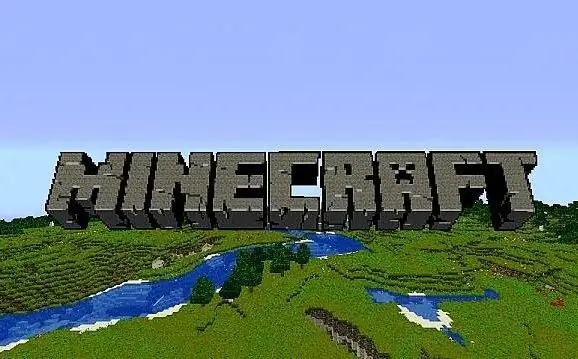
Je to nevyhnutné
- príkazy v konzole -
- - špeciálne doplnky
Inštrukcie
Krok 1
Pri vytváraní servera (najmä ak túžite po tom, aby sa stalo obľúbeným ihriskom pre mnohých hráčov), nastavte ho správne - ešte skôr, ako vyjde naživo. V počítači si na to odložte špeciálny priečinok. Uložte tam inštalačný súbor (nájdete ho na oficiálnych stránkach Minecraftu v sekcii Servery pre viacerých hráčov), spustite ho a po dokončení tvorby herného sveta urobte potrebné nastavenia. Predtým však konzolu správne ukončite zadaním príkazu stop.
Krok 2
Týmto spôsobom vždy vypnite server. Ak iba zatvoríte okno s jeho konzolou bez toho, aby ste najskôr zadali príkaz na jeho zastavenie, odsúdite svoje ihrisko na neustále poruchy až po zrútenie mapy. Prejdite na textový dokument označený ako ops a zadajte tam svoju prezývku a prezývky všetkých, ktorých určíte ako operátorov servera. Do súboru server.properties si tiež zapíšte potrebné parametre pre fungovanie vášho herného sveta.
Krok 3
Spravujte svoj server z vyhradenej správcovskej konzoly. Zadajte tam potrebné príkazy a vykonajte potrebné nastavenia, aby ste uložili hernú mapu a zmeny, ktoré tam vykonali hráči. V opačnom prípade nabudúce zistia, že budú musieť začať všetko od nuly, pretože ich budovy vyrobené deň predtým, remeselnícke predmety a vyťažené zdroje jednoducho zmizli.
Krok 4
Zadajte príkaz na uloženie v konzole správcu. Vďaka tomu bude systém pravidelne automaticky ukladať mapu vášho detského ihriska. Ak chcete takéto operácie vykonávať nezávisle, deaktivujte vyššie uvedený príkaz napísaním príkazu save-off na konzole. Ak potrebujete uložiť, zadajte save-all. Teraz sa uloží mapa aj hráči, ktorí sa na nej prihlásili.
Krok 5
Vyššie uvedený príkaz je však vhodný iba pre takzvaný „vanilkový“server (tj. „Čistý“, vytvorený na základe softvéru ponúkaného tvorcami Minecraftu, a teda zbavený „neoficiálnych“doplnkov a režimov). Takéto ihrisko je vhodné len na spoločenské stretnutia s priateľmi, ale nie ako vážny zdroj pre viacerých hráčov. Ak chcete usporiadať iba také, nainštalujte si ho, stiahnite si inštalačný program zo stránok ako Bukkit a vybavte všetky potrebné doplnky.
Krok 6
Nainštalujte si vyhradený program AutoSave. Umožňuje rôzne možnosti ukladania hernej mapy, navyše vám umožní súčasne uchovávať na serveri niekoľko svetov, ktoré budú fungovať viac-menej stabilne súčasne. Ten sa získa aj vďaka tomu, že všetky uloženia s takýmto doplnkom sa vyskytujú vo vyhradenom vlákne (bez toho, aby sa odobrali zdroje potrebné na zabezpečenie ďalších aspektov fungovania servera). Vykonajte všetky potrebné nastavenia automatického ukladania v hernej konzole alebo v špeciálnom súbore - pluginy / AutoSave / config.properties.






